iОS, kao operativni sistem zatvorenog koda, otežava direktno upravljanje datotekama na iPhone ili iPad uređajima. Nije dozvoljeno slobodno skladištenje ili pristup datotekama, već se to mora obavljati putem aplikacija. Izuzetak su fotografije i video zapisi kojima se može direktno pristupiti iz bilo koje aplikacije, kao i sa desktopa. Međutim, glasovne beleške su zaključane, što znači da im se ne može pristupiti na desktopu na isti način kao fotografijama i video zapisima. U nastavku je objašnjeno kako se može pristupiti iОS glasovnim beleškama u operativnom sistemu Windows 10.
Pristup datotekama putem iCloud Drive-a
Kompanija Apple je u iОS 11 uvela novu aplikaciju pod nazivom „Datoteke“. Ona omogućava korisnicima da čuvaju, pregledaju i pristupaju datotekama na svom iCloud Drive-u. Ako želite pristupiti iОS glasovnim beleškama na Windows 10, možete ih sačuvati u ovoj aplikaciji.
Otvorite aplikaciju „Glasovne beleške“ i dodirnite dugme za više opcija ispod izabrane glasovne beleške. Izaberite opciju „Podeli“ iz menija. Na listi za deljenje, dodirnite „Sačuvaj u datoteke“. Zatim izaberite željeni folder u koji želite da sačuvate glasovnu belešku.
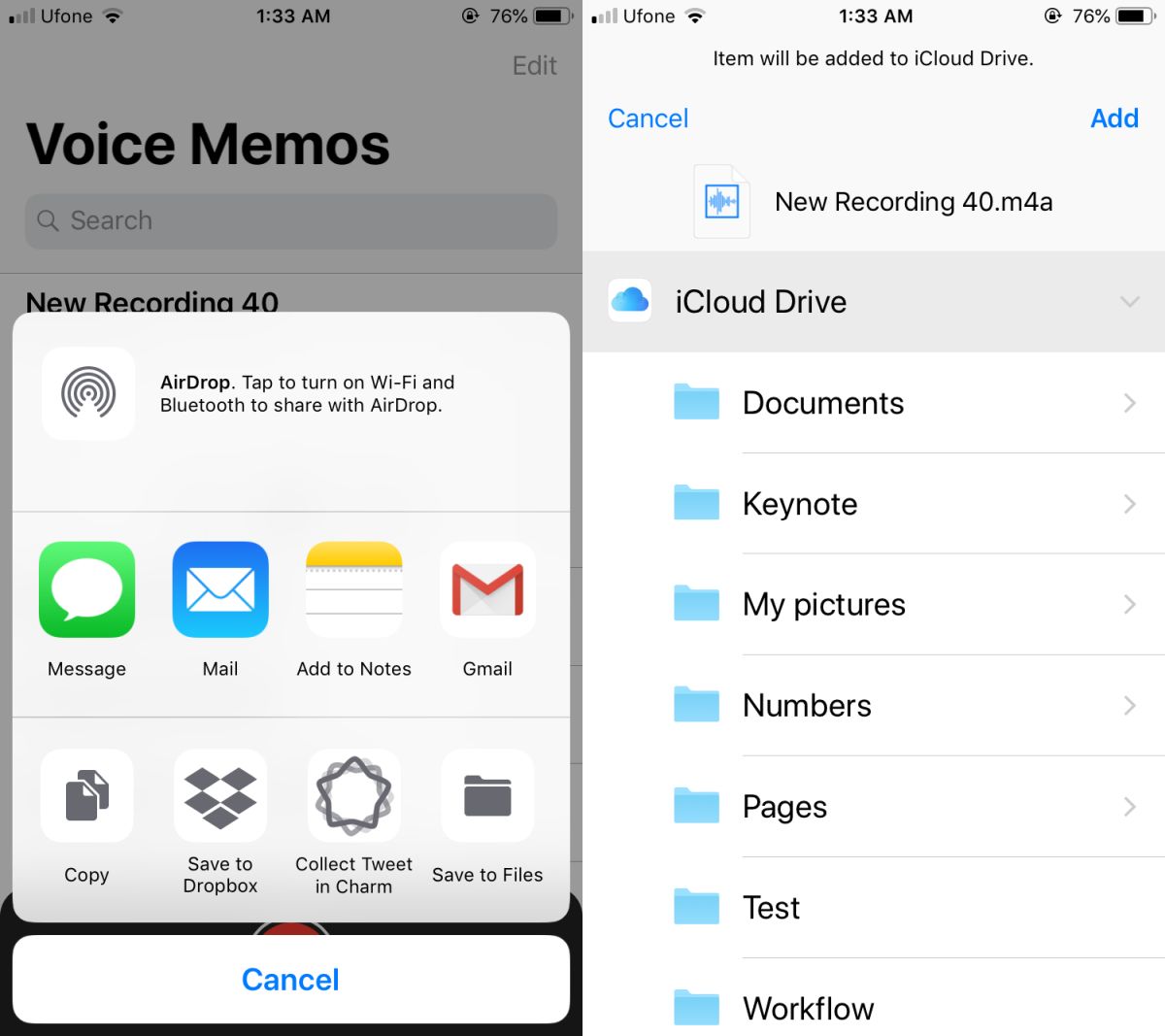
Sledeći korak je poseta iCloud-u na desktopu putem internet pretraživača. Prijavite se sa svojim Apple ID-em i pristupite iCloud Drive-u. Otvorite fasciklu u kojoj ste sačuvali glasovnu belešku i preuzmite je.
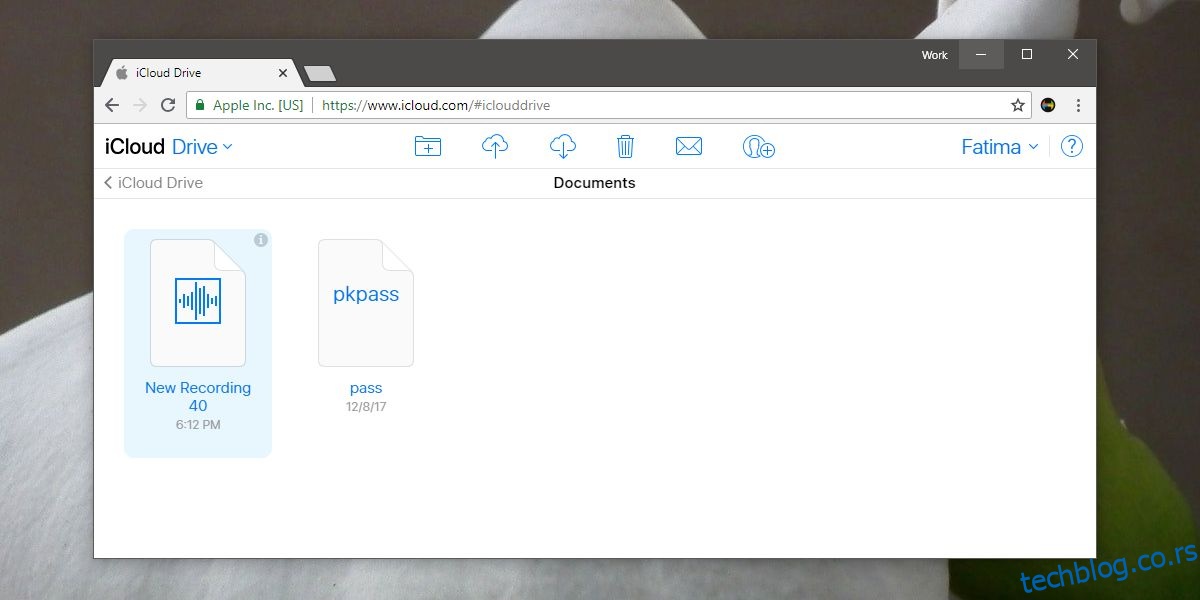
Sinhronizacija putem iTunes-a
Nedostatak korišćenja iCloud-a za pristup iОS glasovnim beleškama na Windows 10 je potreba da se one otpremaju pojedinačno. S obzirom na to da već posedujete iPhone (ili iPad), verovatno imate instaliran i iTunes.
Možete sinhronizovati svoje glasovne beleške preko iTunes-a i pristupiti im na desktopu.
Povežite svoj iPhone sa računarom. Otvorite iTunes i sačekajte da prepozna vaš uređaj. U odeljku „Podešavanja“ na levoj strani, kliknite na opciju „Muzika“. Aktivirajte opciju „Uključi glasovne beleške“ i sinhronizujte iPhone podatke sa računarom.
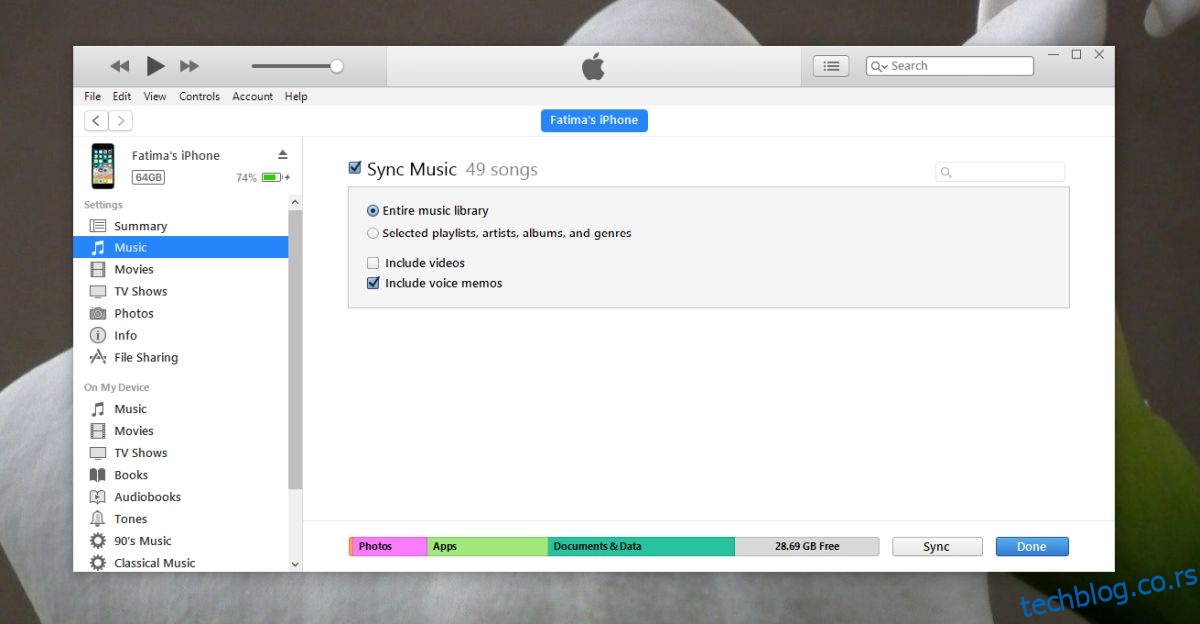
Kada se sinhronizacija završi, otvorite muzičku biblioteku u iTunes-u. Sve vaše glasovne beleške će biti prikazane zajedno sa pesmama. Desnim klikom na željenu belešku izaberite „Prikaži u Windows Exploreru“ kako biste pristupili datoteci.
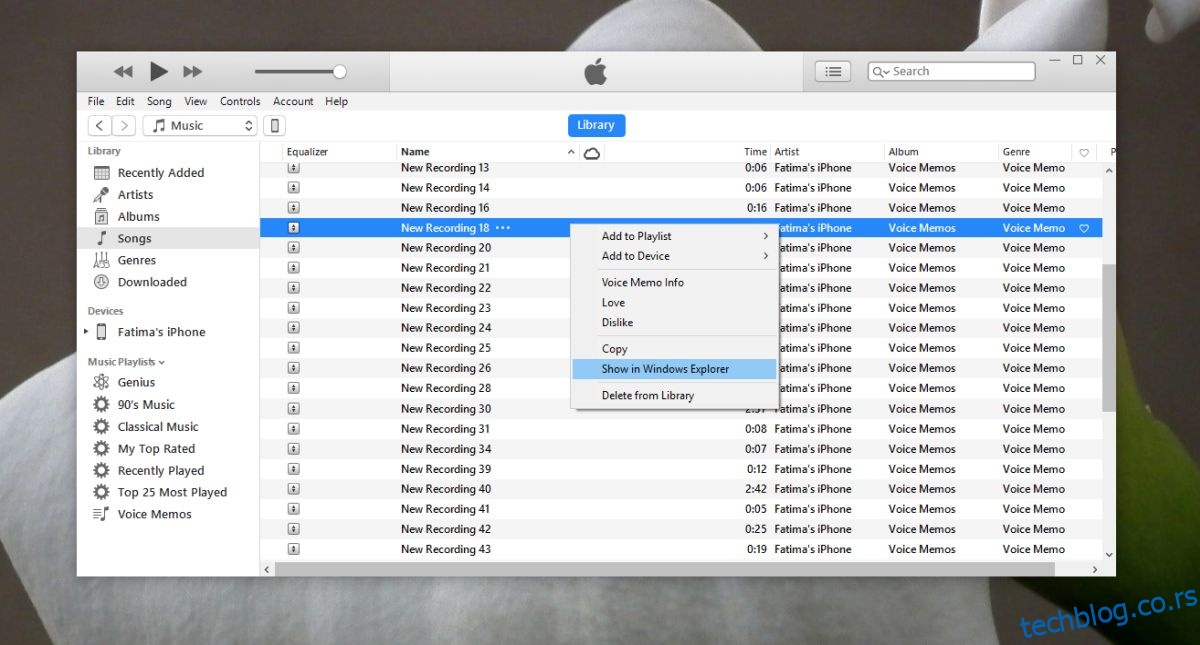
Obe navedene metode funkcionišu i na Mac računarima. Iako su i Mac i iPhone Apple proizvodi, ograničenja koja sprečavaju korisnike Windows-a da direktno pristupe glasovnim beleškama sa iPhone-a, važe i za korisnike Mac-a.
Pored navedenih metoda, možete koristiti i druge aplikacije, alternative iTunes-u, za pristup iОS glasovnim beleškama na Windows 10 i macOS operativnim sistemima.